Kopš iOS 11 jūsu iPhone un iPad kameras rāmī ir spējuši noteikt QR kodu un ekrāna augšdaļā parādīt reklāmkarogu, lai atvērtu tajā iebūvēto saiti. Tas ir lielisks veids, kā ātri izvilkt URL no reklāmas stenda vai no konkrēta nerdy pazaudēta kaķa plakāta, kas piestiprināts pie komunālā staba.
Tagad iOS 12 piedāvā īpašu QR skenēšanas saīsni, kuru varat izsaukt tieši no sava iPhone bloķēšanas ekrāna. Apskatīsim, kā skenēt QR kodus operētājsistēmā iOS 12.
Kā skenēt QR kodus operētājsistēmā iOS 12
Lai skenētu QR kodu operētājsistēmā iOS 12, vispirms vadības centram jāpievieno jauns logrīks. Jūs to darāt iestatījumos, kā vienmēr. Atvērt Iestatījumi> Vadības centrs, pēc tam pieskarieties Pielāgot vadīklas. Jūs redzēsit šo ekrānu:
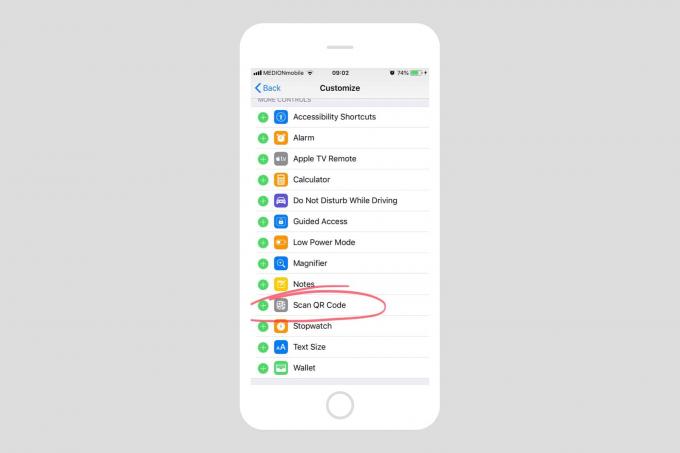
Ekrānuzņēmums: Mac kults
Ritiniet uz leju un pieskarieties + zīme blakus Skenējiet QR kodu. Pēc tam izejiet no lietotnes Iestatījumi.
Lai veiktu faktisko skenēšanu, atrodiet interesanta izskata QR kodu kaut kur reālajā pasaulē (vai izmantojiet lielisko kodu manos ekrānuzņēmumos kā pārbaudi). Pēc tam velciet uz augšu bloķēšanas ekrānā, lai atvērtu
Vadības centrs (vai uz leju iPhone X augšējā labajā stūrī un iPad, kurā darbojas iOS 12).Pieskarieties jaunajam bloķēšanas ekrāna QR koda logrīkam. Pēc tam kamera tiks atvērta, gatava skenēšanai. Pirmo reizi palaižot, tiks parādīts šāds informācijas ekrāns:
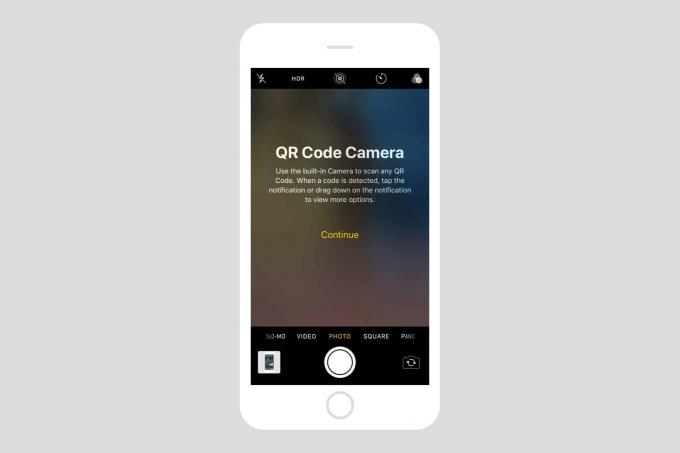
Ekrānuzņēmums: Mac kults
Pēc tam vienkārši norādiet kameru uz QR kodu, un tas uzreiz tiks bloķēts. Ekrāna augšdaļā redzēsit reklāmkarogu ar atšifrētu kodu. Parasti tas ir vietrādis URL, bet tas var būt jebkurš vecs teksts, kā redzams mūsu pielāgotajā piemērā.
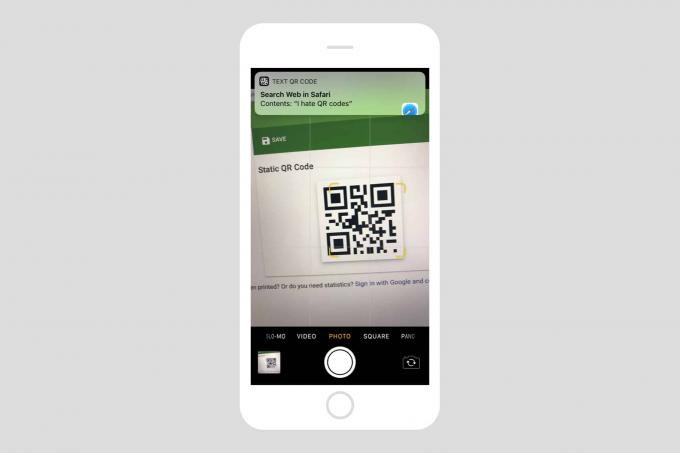
Ekrānuzņēmums: Mac kults
Skenējiet QR kodus vecmodīgi
QR kodi (saīsinājums “Ātrās reaģēšanas kods“) Ir neglītas vecas lietas, taču tās noteikti ir ērtāk nekā uzņemt URL fotoattēlu un pēc tam manuāli pieskarties tam Safari. Un lietotne iOS Camera ļauj pēc iespējas vienkāršāk tos skenēt.
Joprojām varat skenēt QR kodu “vecmodīgā” veidā, aktivizējot parasto lietotni Kamera un to izmantojot. Rezultāts ir tieši tāds pats: ap kodu parādās dzeltens mērķa rāmis, bet augšpusē parādās reklāmkarogs, kas ir gatavs meklēšanai vai koda URL atvēršanai.
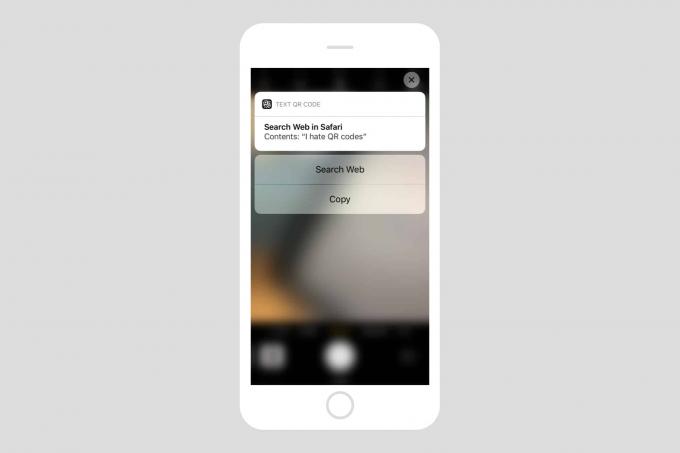
Ekrānuzņēmums: Mac kults
Kāda atšķirība? Nav, cik es varu pateikt, kas liek man brīnīties, kāpēc šī funkcija vispār pastāv. Es domāju, ka varētu būt ātrāk atpazīt rāmī esošo kodu, jo jūs skaidri norādījāt iPhone, ka gatavojaties skenēt QR kodu, taču šķiet, ka tas tā nav.
Tomēr tas ir tur, un tagad jūs zināt, kā to izmantot.
Redaktora piezīme: šī ziņa sākotnēji tika publicēta 2018. gada 16. jūlijā, iOS 12 beta testēšanas laikā. Tas ir atjaunināts publiskais iOS 12 izlaidums.

